FC2ブログ記事投稿の使い方
FC2ブログを開設できたら、
早速ブログ記事を書いてみましょう!
ブログ初心者の方へ向けて、
FC2ブログ記事投稿ページの使い方をご紹介します。
まずはFC2ブログへログイン!
さっそくFC2ブログへログインしてみましょう。
いつでも記事が書けるように、
FC2ブログの管理ページはブックマークしておいて下さいね。
さっそく記事投稿♪
ログインができたら、早速記事投稿ページへ行ってみましょう。
メインメニューの「記事を書く」からでも行けますし、
左側の「新しく記事を書く」メニューからでも行けます。
ブログの投稿ページはこんな感じです。
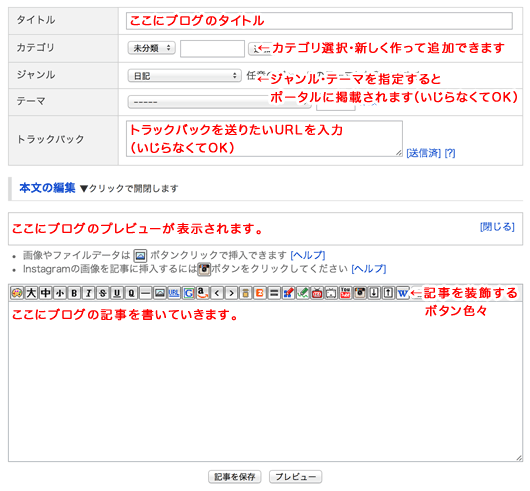
基本的に「タイトル」と「本文の編集」に記事を書いて、
最後に「記事を保存」ボタンを押せばブログ投稿完了です♪
アフィリエイトなどの広告タグも本文の編集エリアにそのまま貼付ける事ができます。
その他のブログ投稿の便利な機能
文字を装飾して読みやすい記事に
FC2ブログでは、簡単に文字の色や大きさ・太さなどを変える事ができます。
装飾したいテキストをマウスで選択して、
上のメニューボタンをクリックしてみてください。
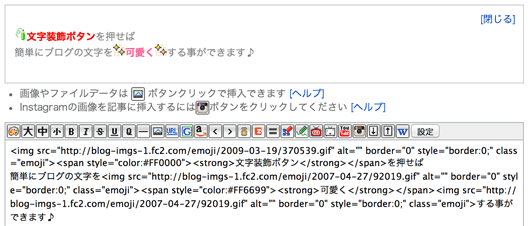
HTMLタグが自動で挿入されて、上のプレビューで表示を確認する事ができます。
簡単に文字が装飾できるので楽しいですが、
あまりに派手にしすぎると逆に読みづらくなってしまいます。
自分のブログの読者さんの層や、
上手なブログを参考にしながら読みやすい記事を作っていって下さいね。
画像を貼って華やかにしよう
パっと見てテキストまみれのブログは読む気が失せてしまいますよね。
沢山の人に読んでもらえるように、
画像をところどころに入れてブログ記事を華やかにしましょう。
スクロールしなくても目に止まる1番上に画像を入れてから文章を書き出すと、
「読みやすそうな記事だな」と読み進めてくれる人が増えると思います。
画像の貼付けは![]() ボタンからできます。
ボタンからできます。
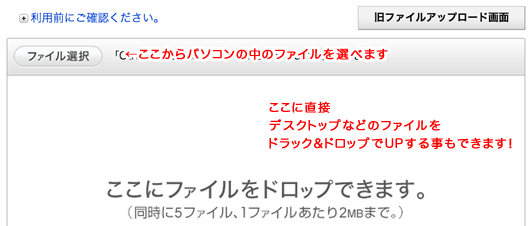
手持ちの画像が無いよ〜という時は、
フリー素材サイトなどを活用していきましょう。
記事の内容を2つに分けて「続きを読む」を作る!
記事の内容を2つのエリアに分けて投稿すると、
ブログの一覧ページに「続きを読む」を作る事ができます。
「本文の編集」エリアにはブログTOPやカテゴリ一覧で表示したい部分を
「追記の編集」エリアに残りの記事を書いていきましょう。
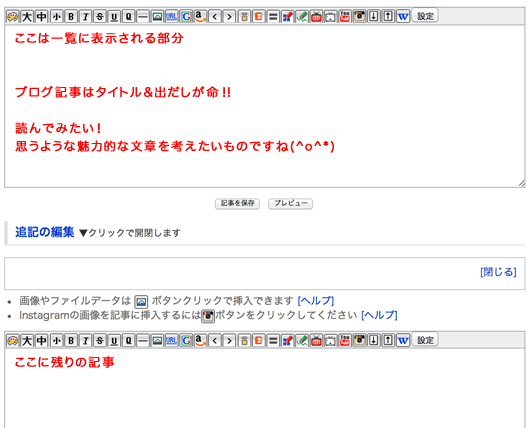
続きを読む機能を使えば、一覧ページで読みたい記事を選びやすいので
読者さんにやさしいかと思います♪
続きを読むは絶対使わなければいけないものではないので、
この機能が不要な場合は、「本文の編集」エリアに記事を全部書いてしまえばOKです。
「追記の編集」を利用しなくても、
記事一覧ページで「続きを読む」が表示されるテンプレートもあります。
記事投稿前にプレビューから確認
記事が完成したら投稿する前に、
プレビューボタンを押してブログ記事を確認しましょう。
OKでしたら投稿ボタンをポチっと押してブログ投稿完了です!
忙しい人へブログ投稿の便利なワザ
ブログは更新頻度が高い方がアクセスが集まりやすいです。
全然更新されていないブログより、
毎日更新されているブログの方がまた覗きに行きたい思いますよね。
沢山更新されているブログはリピーターを獲得しやすいですし、
検索エンジンからの評価も高まります。
定期的に更新したいけど、
平日は忙しくてブログを更新する暇が無い・・・という方は、
お休みの日にまとめて記事を書き溜めるスタイルで
ブログを続けるのも良いと思います。
そういう時に便利なのが予約投稿機能です。

FC2ブログ投稿ページ下の「日時設定」で投稿したい日時を指定して
「投稿区分」の予約投稿にチェックを入れて投稿をすると、
指定した日に記事が公開されるしくみになっています。
予約投稿を使えば、
週1のブログ更新でも毎日更新のブログを作り上げる事ができるのです!
旬な情報の記事には向いていませんが、
忙しい時に使える技という事で覚えておくと良いと思います。